Det er ikke svært at ændre sidelayoutet i Microsoft Word. Sidelayoutet inkluderer margener, papirstørrelse og papirkilde.
Trin 1
Klik på "Filer" og derefter "Sideopsætning" menuen øverst på Microsoft Word-skærmen, mens du er inde i det dokument, du arbejder med. En dialogboks vises på din skærm, der indeholder fire valg, der er angivet i faneformat.
Dagens video
Trin 2
Klik på fanen "Margener" for at ændre margenindstillingerne efter nummer. Venstre og højre marginer varierer generelt mellem 0,5" og 1,0". Klik på tallene for at ændre dem.
Trin 3
Klik på fanen "Papirstørrelse", som er til højre for fanen "Margener" i den samme dialogboks. Dette er især nyttigt til at ændre retningen i Word fra stående til liggende (vandret udskrivning). Du kan også justere papirstørrelsen, for eksempel til 8 1/2" x 14", hvis du har legal eller til mange andre størrelsesvalg. Indtast blot tallene efter behov. Anvend ændringer på hele eller dele af dokumentet ved at bruge rullepilen mod bunden og klik på "OK".
Trin 4
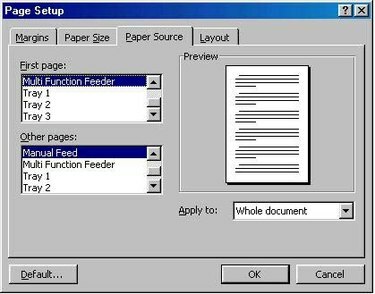
Klik på fanen "Papirkilde" for at ændre printeren dit Word-dokument skal til. Klik på "OK" for at gemme dine ændringer.
Trin 5
Klik på fanen "Layout" for at ændre sidehoveder og sidefødder, starte en ny sektion, ændre justering, bruge linjenumre eller kanter. Klik på "OK" for at gemme dine ændringer.
Ting du skal bruge
Microsoft Word
Computer
Retningslinjer for sidelayout



